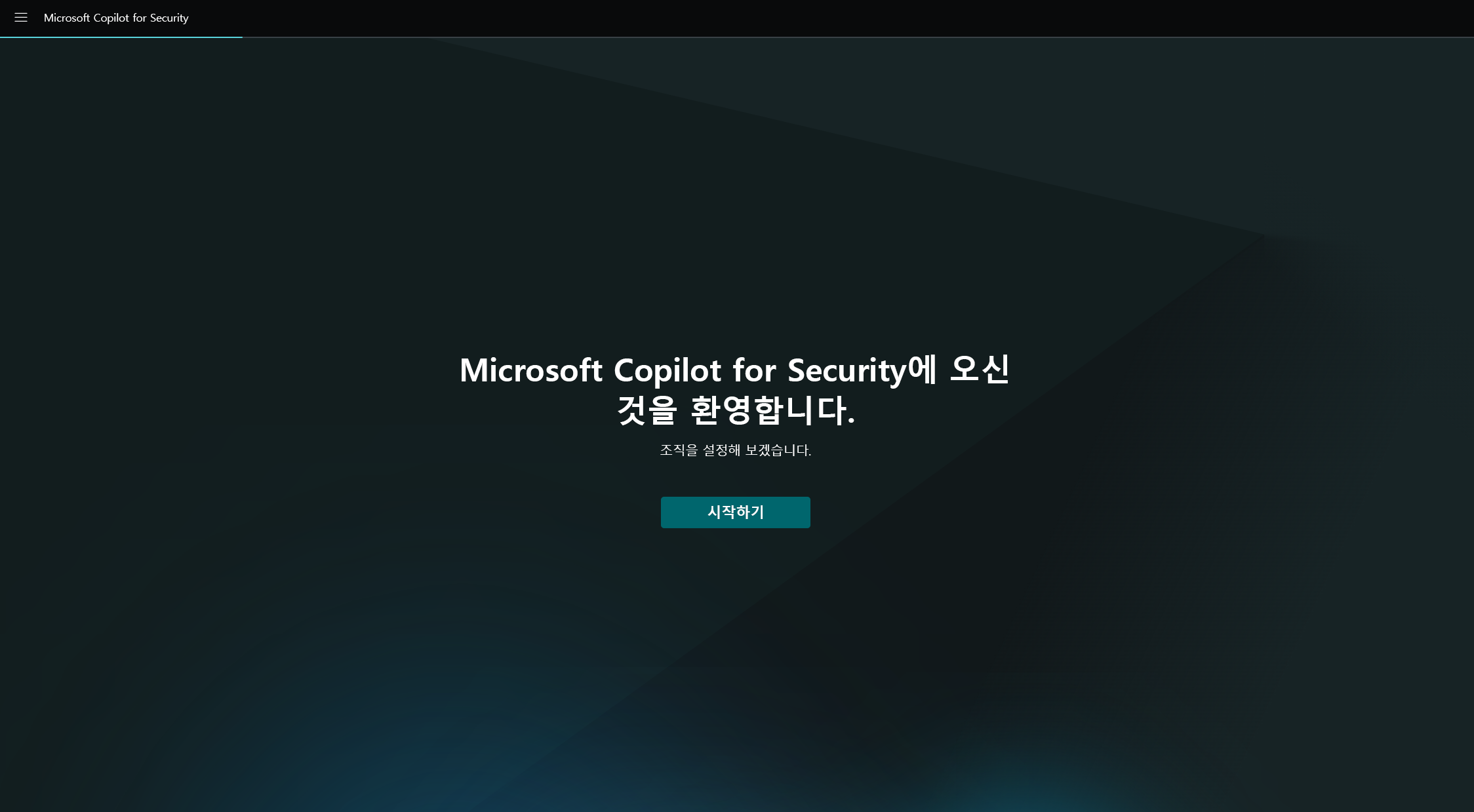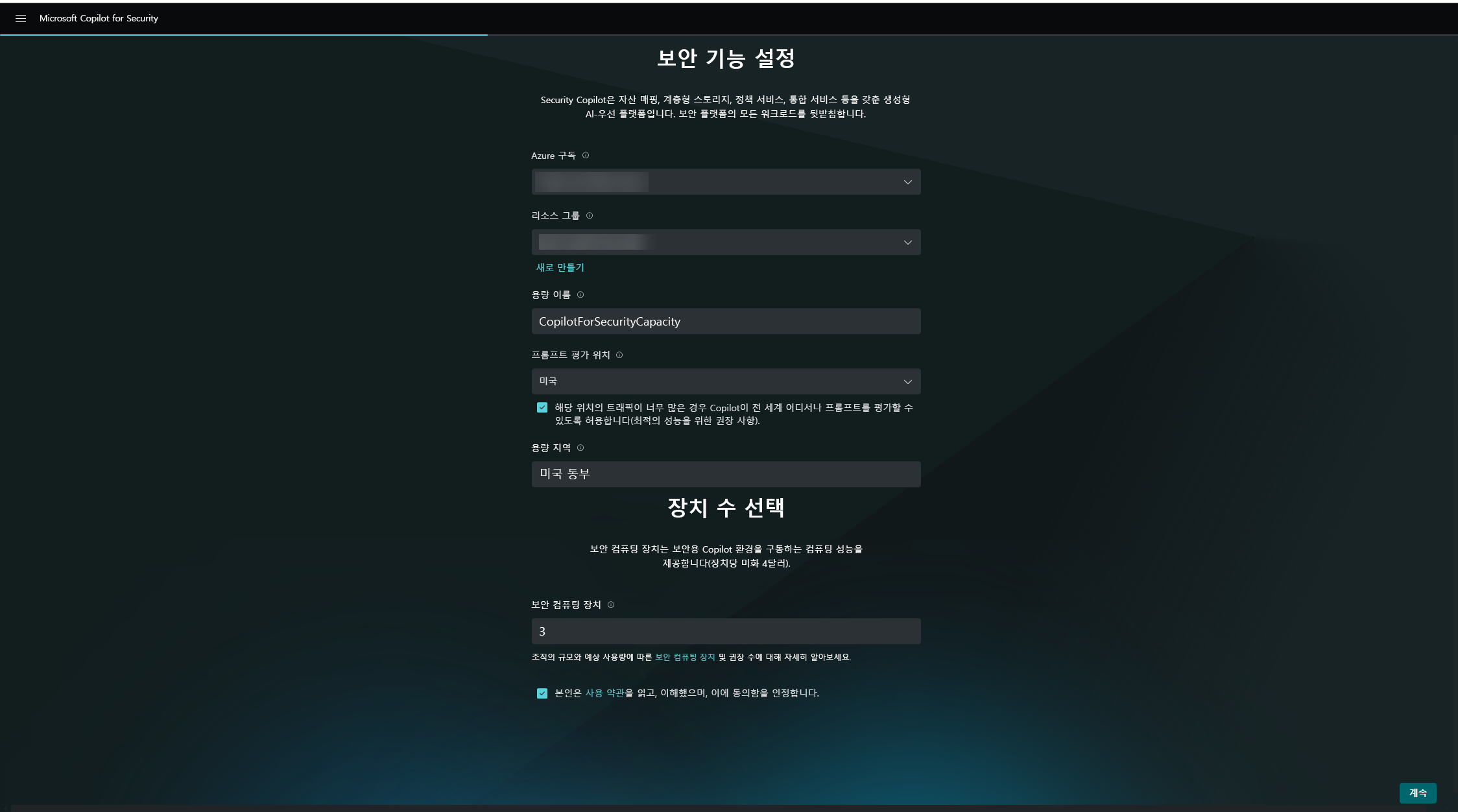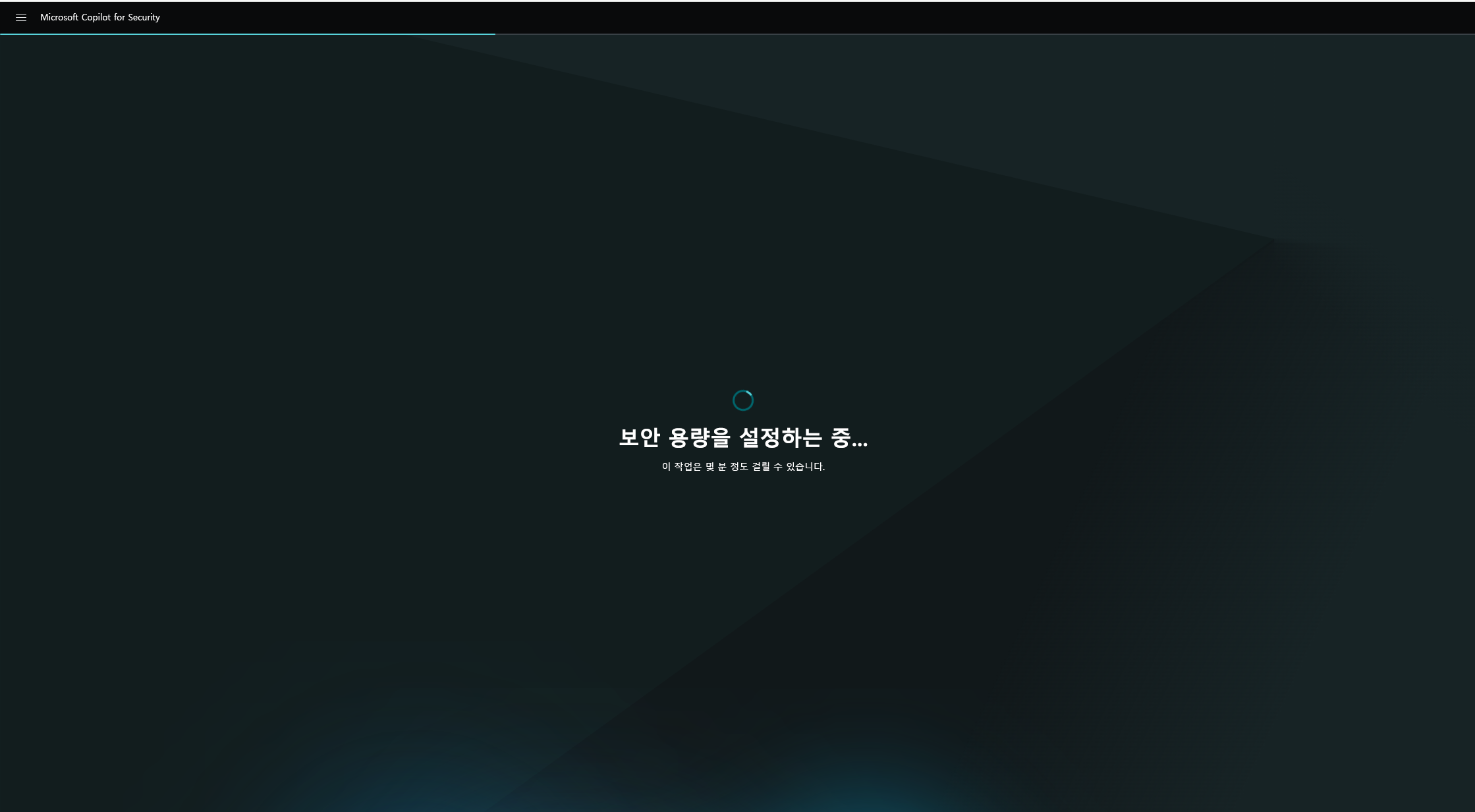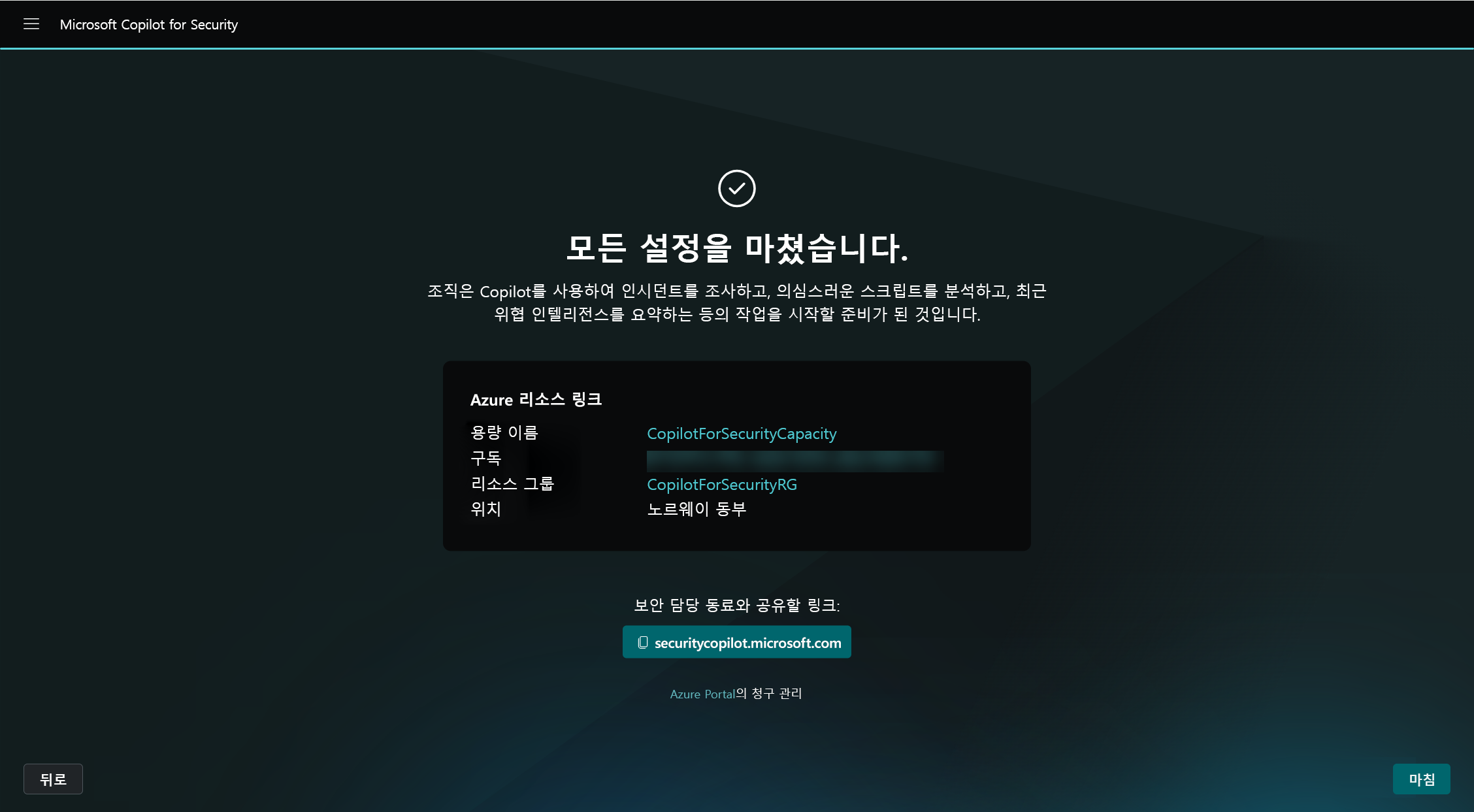Microsoft Security Copilot 보안 및 IT 전문가가 사이버 위협에 대응하고, 신호를 처리하고, AI의 속도와 규모로 위험 노출을 평가할 수 있도록 하는 생성 AI 보안 제품입니다. 개요는 Security Copilot?을 참조하세요.
이 문서에서는 organization 라이선스에 따라 시작하는 방법을 안내하고 다음을 학습하는 데 도움이 됩니다.
- 사용자에게 적용되는 온보딩 경로
- Security Copilot 온보딩하는 방법
- SCU(보안 컴퓨팅 단위)는 무엇인가요?
- 용량 및 청구 작동 방식
참고
면책 조항: 이 설명서는 상업용 클라우드를 사용하는 고객만을 위한 것입니다. 현재 Security Copilot GCC, GCC High, DoD 및 Microsoft Azure Government 포함하지만 이에 국한되지 않는 미국 정부 클라우드를 사용하는 고객이 사용하도록 설계되지 않았습니다. 자세한 내용은 Microsoft 담당자에게 문의하세요.
어떤 온보딩 경로가 적용되었나요?
시작하기 전에 Security Copilot 이미 Microsoft 365 E5 라이선스에 포함되어 있는지 또는 용량을 프로비전해야 하는지 여부를 결정합니다.
organization 라이선스에 Security Copilot 포함된 경우(예: Microsoft 365 E5 또는 기타 번들 제품을 통해) SCU를 별도로 구매하거나 프로비전할 필요가 없습니다. 그렇지 않으면 Security Copilot 사용하도록 SCU를 프로비전해야 합니다.
| 시나리오 | SCU를 구매해야 하나요? | 계속 진행 |
|---|---|---|
| Security Copilot 내 라이선스에 포함되어 있습니다. | 아니요 |
Microsoft 365 E5 구독에 대해 Security Copilot 자동으로 프로비전되는 방법 이해 Microsoft 365 E5 포함된 내용을 이해하려면 Microsoft 365 E5 구독에 Security Copilot 포함에 대해 알아보기를 참조하세요. |
| Security Copilot 내 라이선스에 포함되지 않음 | 예 | Security Copilot 온보딩 |
| 확실 | Microsoft 담당자에게 문의하거나 Microsoft 365 E5 Security Copilot 이해를 참조하세요. |
Security Copilot 온보딩
Security Copilot 라이선스가 포함되지 않은 경우 SCU를 프로비전해야 합니다.
다음 옵션 중에서 선택하여 용량을 프로비전할 수 있습니다.
참고
선택한 방법에 관계없이 프로비전된 SCU를 1개 이상 구매해야 합니다. 최대 100개의 SCU를 구매할 수 있습니다. Security Copilot 소개 탐색을 수행하는 데 권장되는 단위 수는 초과분이 무제한 초과분으로 설정된 3단위입니다. 사용량 모니터링 dashboard 사용하여 사용량을 추적하고 워크로드에 따라 용량을 조정할 수 있습니다. 자세한 내용은 사용 관리를 참조하세요.
최소 요구 사항
- Azure 구독: SCU를 구매하는 데 필요합니다. 무료 Azure 계정을 만듭니다.
- 지원되는 역할: 지원되는 Microsoft Entra 또는 Microsoft Purview 역할이 있는 모든 사용자는 온보딩 단계를 완료할 수 있습니다.
참고
기본 환경을 설정하는 사람(해당 사용자가 보유한 다른 소유자 역할 포함)은 기본 소유자로 지정됩니다. 예를 들어 Security Copilot 설정하는 사람이 및 Entra Compliance Administrator 역할 및 Purview 조직 관리 역할이 있는 경우 이러한 두 역할은 기본적으로 소유자로 추가됩니다.
옵션 1(권장): Security Copilot 통해 용량 프로비전
Security Copilot(https://securitycopilot.microsoft.com)를 처음 열면 organization 용량을 설정하는 단계를 안내합니다.
Security Copilot(https://securitycopilot.microsoft.com)에 로그인합니다.
시작을 선택합니다.
작업 영역을 설정합니다. 작업 영역은 사용자, 자동화 및 에이전트가 작동하는 범위가 지정된 테넌트 바인딩된 환경입니다. 작업 영역 명명 규칙에 따라 작업 영역 이름을 입력한 다음 , 계속을 선택합니다. 자세한 내용은 Azure 리소스에 대한 명명 규칙 및 제한을 참조하세요.
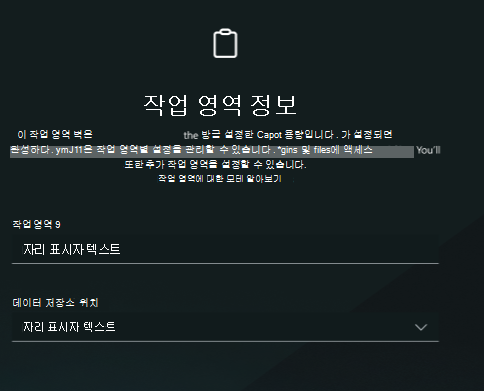
보안 기능을 설정합니다.
Azure 구독을 선택하고, 용량을 리소스 그룹에 연결하고, 용량에 이름을 추가하고, 프롬프트 평가 위치를 선택하고, SCU(보안 컴퓨팅 단위) 수를 지정합니다. 초과분 단위 수를 지정할 수도 있습니다. 이러한 단위는 사용량이 급증하는 동안 처음 프로비전된 SCU가 고갈될 때 추가 보안 컴퓨팅 단위를 사용할 수 있는 유연성을 제공합니다.참고
SCU 수는 시간별로 프로비전되며 예상 월별 비용이 표시됩니다.
선택한 지리적 위치의 사용량이 너무 많은 경우 전 세계 어디에서나 프롬프트를 평가할 수 있습니다. 용량 만들기 화면에서 적절한 옵션을 선택하면 됩니다.
데이터 공유 옵션을 선택합니다. 계속을 선택합니다. 데이터 공유에 대한 자세한 내용은 개인 정보 및 데이터 보안을 참조하세요.
사용 약관을 승인하고 그에 동의함을 확인한 다음 계속을 선택합니다.
용량을 만든 후 백 엔드에 Azure 리소스를 배포하는 데 몇 분 정도 걸립니다.
Security Copilot 관리자 작업, 사용자 작업 및 시스템 응답을 캡처하고 저장할지 선택합니다. 계속을 선택합니다. 자세한 내용은 Microsoft 365 서비스에서 데이터 액세스를 참조하세요.
참고
Microsoft Purview는 Microsoft 365 데이터가 저장된 지역에 고객 데이터를 저장합니다. 자세한 내용은 개인 정보 및 데이터 보안을 참조하세요.
Security Copilot 액세스할 수 있는 역할을 검토합니다. 다른 권장 소유자 역할을 선택하거나 기여자를 추가할 수 있습니다. 계속을 선택합니다.
확인 페이지가 표시됩니다. 완료를 선택합니다.
옵션 2: Azure에서 용량 프로비전
이 메서드의 초기 설정은 Azure Portal 시작됩니다. 그런 다음 Security Copilot 포털에서 설정을 완료해야 합니다.
참고
SCU가 환경에 연결되어 있는지 여부에 관계없이 용량이 만들어지는 즉시 청구가 시작됩니다.
Azure 포털에 로그인합니다.
서비스 목록에서 보안 컴퓨팅을 검색한 다음 Microsoft Security 컴퓨팅 용량을 선택합니다.
리소스 그룹을 선택합니다.
계획에서 Microsoft Security Copilot 선택합니다. 만들기를 선택합니다.
구독 및 리소스 그룹을 선택하고, 용량에 이름을 추가하고, 프롬프트 평가 위치를 선택하고, SCU(보안 컴퓨팅 단위) 수를 선택합니다. 초과분 단위 수를 지정할 수도 있습니다. 이러한 단위는 사용량이 급증하는 동안 처음 프로비전된 SCU가 고갈될 때 추가 보안 컴퓨팅 단위를 사용할 수 있는 유연성을 제공합니다. 데이터는 항상 홈 테넌트 지역에 저장됩니다.
참고
SCU 수는 시간별로 프로비전되며 예상 월별 비용이 표시됩니다.
선택한 지리적 위치의 사용량이 너무 많은 경우 전 세계 어디에서나 프롬프트를 평가할 수 있습니다. 용량 만들기 화면에서 적절한 옵션을 선택하면 됩니다.
사용 약관을 승인하고 읽었음을 확인한 다음 검토 및 만들기를 선택합니다.
모든 정보가 올바른지 확인한 다음 만들기를 선택합니다. 확인 페이지가 표시됩니다.
Security Copilot 포털에서 설치 완료를 선택합니다.
보안 컴퓨팅 단위
SCU(보안 컴퓨팅 단위)는 Security Copilot 워크로드를 실행하는 데 필요한 컴퓨팅 용량을 나타냅니다. 보안 컴퓨팅 단위는 Microsoft Security Copilot 신뢰할 수 있고 일관된 성능에 필요한 리소스의 필수 단위입니다.
시나리오에 따라 Security Copilot 사용하기 위해 SCU를 구입해야 할 수 있습니다. 다음 섹션을 사용하여 적용되는 온보딩 경로를 확인합니다.
Security Copilot 프로비전된 용량 및 초과분 용량에서 작동합니다. 프로비전된 용량은 시간당 요금이 청구되고 초과분 용량은 사용량에 따라 요금이 청구됩니다.
SKU(보안 컴퓨팅 단위)를 유연하게 프로비전하여 정기적인 워크로드를 수용하고 장기 약정 없이 언제든지 조정할 수 있습니다.
일부 제품은 SCU를 사용하여 기능을 운영합니다. 이러한 기능에 대해 SCU를 구입할 수 있지만 해당 SCU는 지정된 서비스에만 적용되며 Security Copilot 포털에 액세스하는 데 사용할 수 없습니다.
예기치 않은 수요 급증을 관리하려면 초과분 금액을 할당하여 예기치 않은 워크로드 급증 중에 처음 프로비전된 단위가 고갈될 때 추가 SCU를 사용할 수 있도록 할 수 있습니다. 초과분 단위는 주문형으로 청구되며 무제한 또는 최대 금액으로 설정할 수 있습니다. 이 방법을 사용하면 예측 가능한 청구를 가능하게 하면서 일반 사용량과 예기치 않은 사용량을 모두 유연하게 처리할 수 있습니다.
청구는 60분 증가가 아닌 프로비전된 용량에 따라 시간당 블록으로 계산되며 최소 1시간이 있습니다. 동일한 시간 내에 사용된 모든 사용량은 해당 시간 내의 시작 또는 종료 시간에 관계없이 프로비전된 용량에 대한 전체 SCU로 청구됩니다. 초과분 단위의 경우 SCU는 사용된 단위에 대해 10진수 증분까지 청구됩니다.
instance 경우 오전 9시 05분에 SCU를 프로비전한 다음 오전 9시 35분에 프로비전 해제한 다음 오전 9시 45분에 다른 SCU를 프로비전하는 경우 오전 9:00에서 오전 10:00까지 두 단위에 대해 요금이 청구됩니다. 사용량을 최대화하려면 시간 시작 시 SCU 프로비저닝을 변경합니다. 자세한 내용은 사용 관리를 참조하세요.
자세한 내용은 Microsoft Security Copilot 가격 책정 및 가격 계산기 페이지를 참조하세요.
용량
Security Copilot 컨텍스트의 용량은 SCU를 포함하는 Azure 리소스입니다. SCU는 Security Copilot 대해 프로비전됩니다. Azure Portal 또는 Security Copilot 포털 내에서 프로비전된 SCU를 늘리거나 줄여 용량을 쉽게 관리할 수 있습니다. Security Copilot Copilot 소유자에 대한 사용 모니터링 dashboard 제공하여 시간이 지남에 따라 사용량을 추적하고 용량 프로비저닝에 대한 정보에 입각한 결정을 내릴 수 있도록 합니다. 자세한 내용은 사용량 관리를 참조하세요.
권장되는 다음 단계
- 사용자에게 역할 할당
- 독립 실행형 및 포함된 환경 사용해 보기
- 통합에 대해 알아보기
- 기본 사용 사례 확인
- MICROSOFT SECURITY COPILOT CCP(고객 연결 프로그램) 가입